
作ったばかりのブログや記事のPVが多いと、とても嬉しいですよね!
しかしそんな時に注意して欲しいのが、「自分のアクセスが含まれている」かです。
設定をしていないと、自分でブログがチェックしたPVがGoogleアナリティクスの数値に含まれていることも。
ここでは自分のアクセスをGoogleアナリティクスから除外する方法を解説します。
およそ3分で完了するので、サクッと設定してみてくださいね。
もくじ
自分のアクセスをGoogleアナリティクスから除外する方法
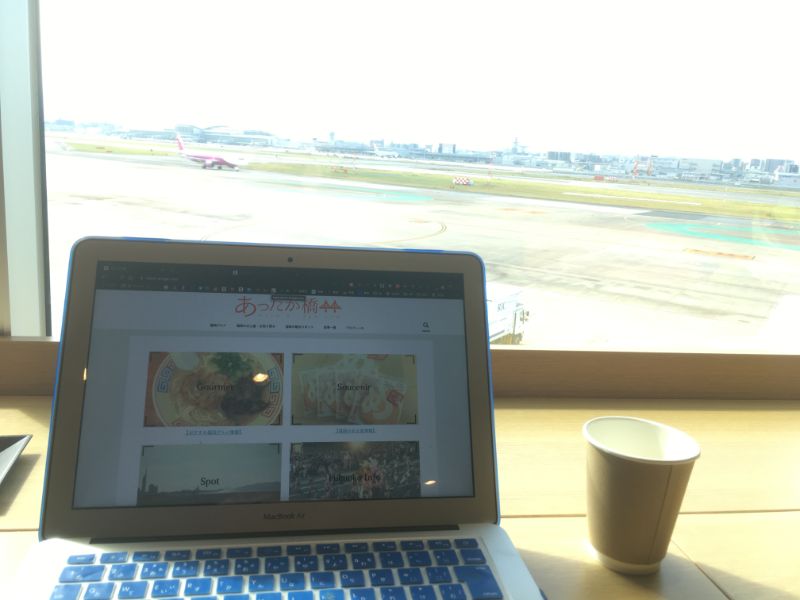
自分のアクセスをGoogleアナリティクスから除外する方法は下記の手順で完了します。
- 自分のIPアドレスを確認する
- Googleアナリティクスにログイン
- Googleアナリティクスの「管理」をクリック
- 管理画面の「フィルタ」をクリック
- フィルタ名・種類を設定&IPアドレスを入力
この5つの手順になります。
自分のIPアドレスを確認する
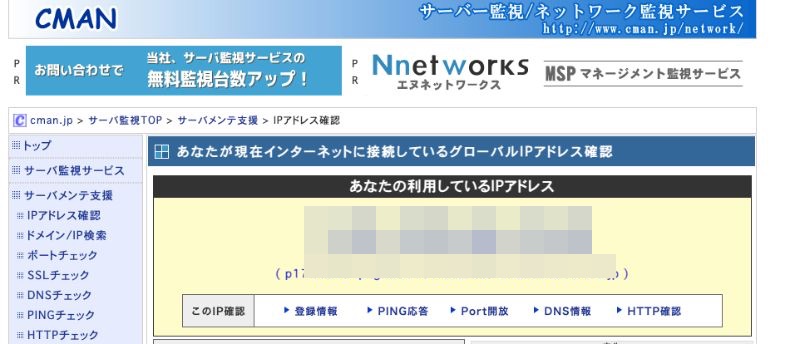
まずは自分のIPアドレスをチェックしましょう。
「cman network」というサイトに入るだけで確認ができます。
IPアドレスは後ほど利用するので、画面をそのままにしておくか、コピーしておきましょう。
Googleアナリティクスにログイン
IPアドレスの確認が済んだら、Googleアナリティクスにログインしましょう。
Googleアナリティクスの「管理」をクリック
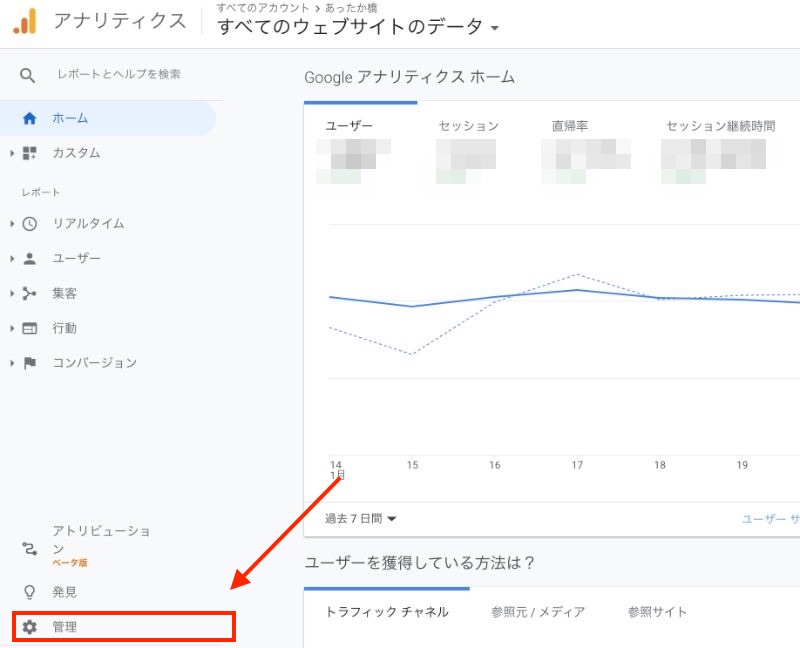
Googleアナリティクスにログインしたら、左下に「管理」があるので、そちらをクリック。
管理画面の「フィルタ」をクリック
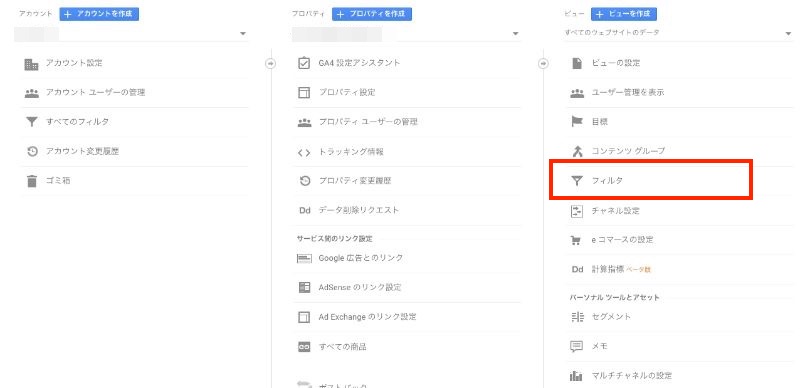
管理画面に入ったら「フィルタ」をクリックしましょう。
フィルタ名・種類を設定&IPアドレスを入力
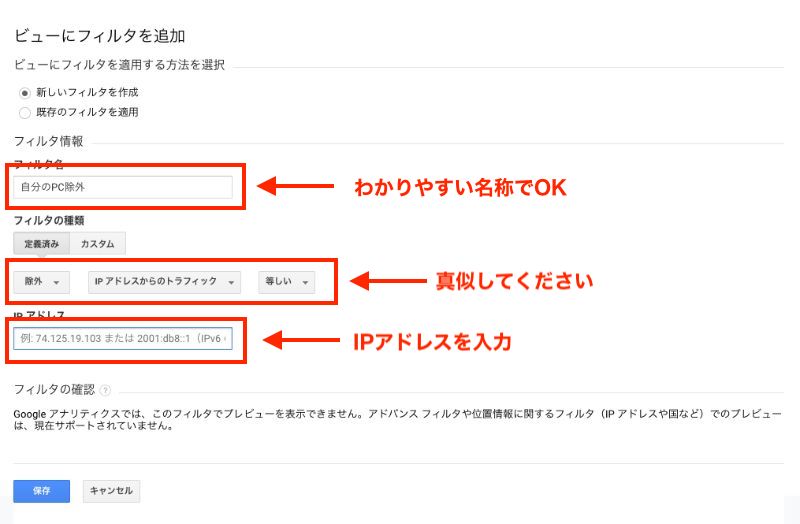
フィルタに入ったら、フィルタ名と種類を設定します。
- フィルタ名→※ご自由にどうぞ
- 種類→除外
- 「IPアドレスからのトラフィック」を選択
- 「等しい」を選択
最後に①で取得したIPアドレスを入力して「保存」を押すと完了です。
設定後はアナリティクスの「リアルタイム」をチェックしよう
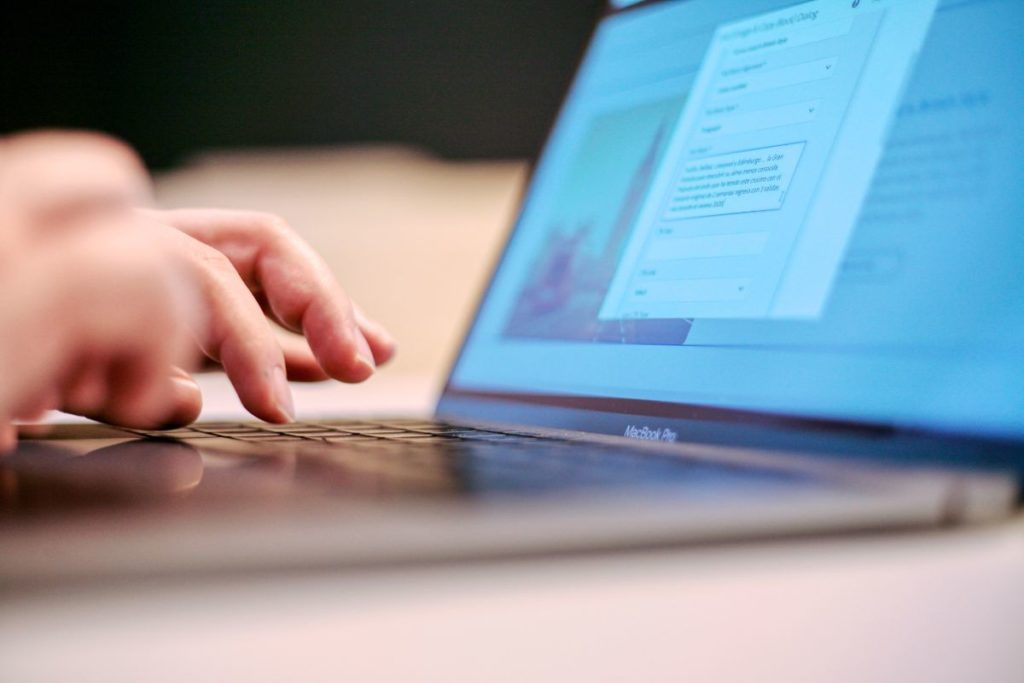
設定後は、ブログにアクセスしつつ、Googleアナリティクスにログインして「リアルタイム」をチェックしましょう。
リアルタイムに自分がアクセスしているブログ記事のURLがなければ成功です。
お疲れ様でした!
自分のアクセスを除外して正確なデータを把握しよう
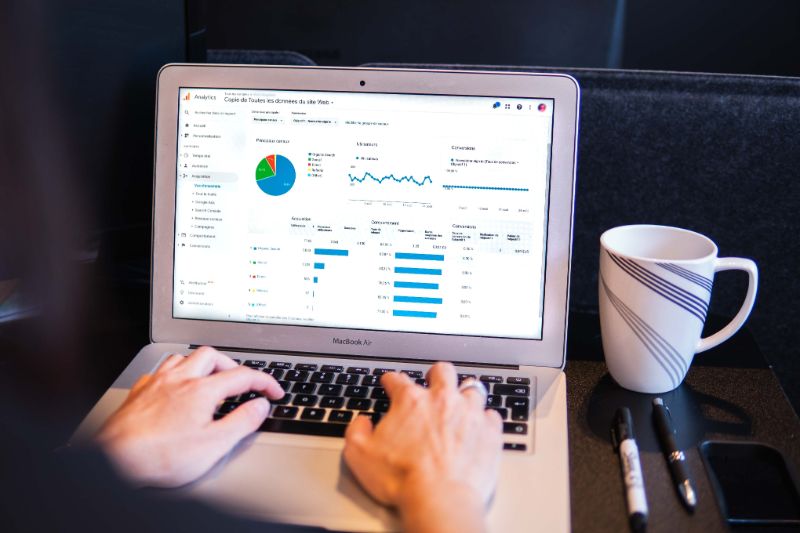
特にブログやサイトをスタートし始めた時は、自分でデザインを確認したり、記事を何度も確認します。
それらのPVを除外することで、リアルな読者数やPV数を把握できるので、Googleアナリティクス上で早めにフィルター処理しておくといいですよ。












